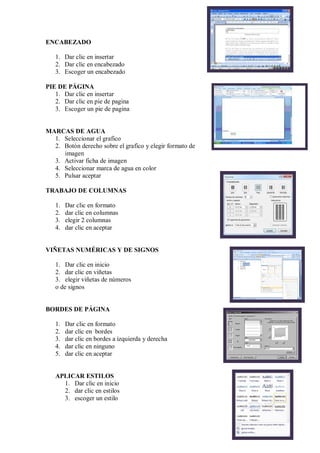
Trabajo pasos patricia liniitha
- 1. ENCABEZADO 1. Dar clic en insertar 2. Dar clic en encabezado 3. Escoger un encabezado PIE DE PÁGINA 1. Dar clic en insertar 2. Dar clic en pie de pagina 3. Escoger un pie de pagina MARCAS DE AGUA 1. Seleccionar el grafico 2. Botón derecho sobre el grafico y elegir formato de imagen 3. Activar ficha de imagen 4. Seleccionar marca de agua en color 5. Pulsar aceptar TRABAJO DE COLUMNAS 1. Dar clic en formato 2. dar clic en columnas 3. elegir 2 columnas 4. dar clic en aceptar VIÑETAS NUMÉRICAS Y DE SIGNOS 1. Dar clic en inicio 2. dar clic en viñetas 3. elegir viñetas de números o de signos BORDES DE PÁGINA 1. Dar clic en formato 2. dar clic en bordes 3. dar clic en bordes a izquierda y derecha 4. dar clic en ninguno 5. dar clic en aceptar APLICAR ESTILOS 1. Dar clic en inicio 2. dar clic en estilos 3. escoger un estilo
- 2. TABLA DE CONTENIDO 1. seleccionar los títulos y los subtítulos 1. seleccionar estilos 2. insertar nueva pagina 3. dar clic en referencias 4. dar clic en tabal de contenido 5. escoger el estilo de la tabla de contenido automática 6. dar clic en estilo sofisticado 7. dar clic en el carácter de relleno líneas continuas 8. y dar clic en aceptar INSERTAR HIPERVINCULOS 1. seleccionar títulos 2. clic en insertar 3. clic en marcador 4. escribir en el cuadro de dialogo el nombre que le daremos al marcador 5. clic en aceptar 6. seleccionamos la frase que queremos utilizar de hipervínculo 7. dar clic en hipervínculos 8. dar clic en lugar de este documento 9. seleccionar el marcador par crear hipervínculo 10. dar clic en aceptar INSERTAR MARACADORES 1. insertar el punto donde queremos insertar el marcador 2. dar clic en insertar 3. dar clic en vínculos 4. dar clic en marcador 5. indicamos el nombre para el marcador 6. dar clic de cómo queremos agregarlos 7. dar clic en aceptar TABLA DE ILUSTARCIONES 1. dar clic en las tabla del documento 2. dar clic en referencias 3. dar clic en insertar títulos 4. escribir el titulo de la tabla 5. dar clic en aceptar 6. dar clic en referencias 7. insertar titulo 8. seleccionar estilo de formato 9. seleccionar el tipo de elemento
- 3. 10. quitar la selección de utilizar hipervínculos 11. clic en aceptar INSERTAR TITULOS 1. dar clic en referencias 2. dar clic en insertar titulo 3. escribir el titulo 4. dar clic en aceptar INSERTAR INDICE 1. dar clic en insertar pagina en blanco 2. seleccionar una palabra 3. dar clic en referencias 4. dar clic en marcar entradas 5. dar clic en marcar 6. dar clic en cerrar 7. y así sucesivamente con la palabras claves de nuestro documento 8. dar clic en referencias 9. dar clic en insertar índice 10. escoger el estilo de la tabla de índice 11. dar clic en aceptar MARACAR ENTRADAS 1. seleccionar una palabra 2. dar clic en referencias 3. dar clic en marcar entrada 4. dar clic en marcar 5. dar clic en cerrar TRABAJO CON IMÁGENES 1. dar clic en insertar 2. dar clic en imágenes o en imágenes prediseñadas 3. dar clic en insertar 4. dar clic en insertar titulo